教你如何让SU模型运行更流畅,以及关于多线程的解读分享
2023-11-16 18:00:54 作者:SketchUp Team

项目图片由DRMA提供
你是否会好奇那些专业设计师是如何创建模型的?他们做出来的模型既美观又不繁琐,文件还不大,并不需要花很长时间来加载模型……今天就来教你如何简化模型,再也不那么卡了!
Anders Hus Folkedal是DRMA建筑公司的景观设计师,对技术、游戏、3D可视化和VR充满热爱。他曾在丹麦全球最大的建筑工程公司之一Ramboll工作,用SketchUp创建过大大小小的项目,并使用Lumion输出高质量的静态渲染图、鸟瞰动画和动画漫游视频。
对于用SketchUp建模大型项目,Anders给出了10个tips。建议收藏文章,方便随时查看。
1. 未雨绸缪。
在建模前,先考虑清楚“这个项目的核心是要表现什么,环境由什么组成?” 。在建模过程中尝试使用更大的三角形或多边形来简化环境细节。将景观环境素材放单独的图层,这样关闭环境图层时,模型运行会更流畅。当在Lumion等外部渲染软件中进行处理时,最好将大型环境模型导出到单独的SketchUp文件中。然后将其分别导入渲染器,注意要保证所有SketchUp模型文件的原点位置相同。
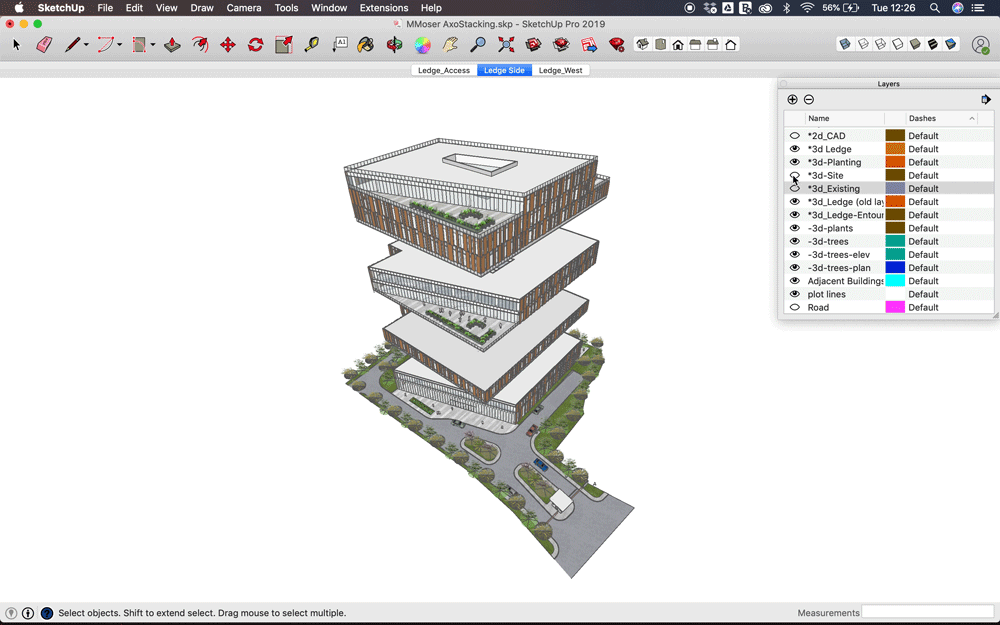
项目图片由穆氏提供
2. 高低分辨率
分别保留高分辨率和低分辨率的航拍图像,将它们放在单独的图层。在材质编辑器中,可以按需要切换低分辨率或高分辨率图像。可以使用图像编辑软件来保存大型航拍图像,如Photoshop,减小图像文件大小的同时不损失图像质量。
3. 提前与每个参与者协调模型
建筑师、机电和结构工程师都喜欢使用自己的专用软件来完成工作。在进行任何大规模的建模工作之前,先从他们各自的软件中导出模型并导入SketchUp,确保每个人的模型都可以合成到一个总模型中。

项目图片由Ramboll/DRMA提供
记得将模型的轴放置在 SketchUp 的原点,可提高视觉稳定性并减少放大时出现视图裁切的情况出现。在大城市模型中处理较小的细节可能会出现试图裁切破面,通常我会通过复制想开发的几何图形,将其粘贴到新的SU文件中(编辑>定点粘贴)来解决此问题。完成模型细节后,我将其复制并定点粘贴回城市模型中。
4. 明智地将对象进行分组。
将对象成组归类,例如把建筑物划分到城市街区中,并创建适用于整个模型的管理系统。如果没有将所有建模对象作为组件进行组合,而是完全零散的几何图形,那么替换所有对象将耗费大量时间。正如示例中所示,直接替换分组模型效率要高得多。利用好 SketchUp 的大纲视图,打开菜单栏>窗口>默认面板>管理目录,分层级查看组、组件和剖切面,也可通过重新排列、重命名和隐藏管理大型模型。
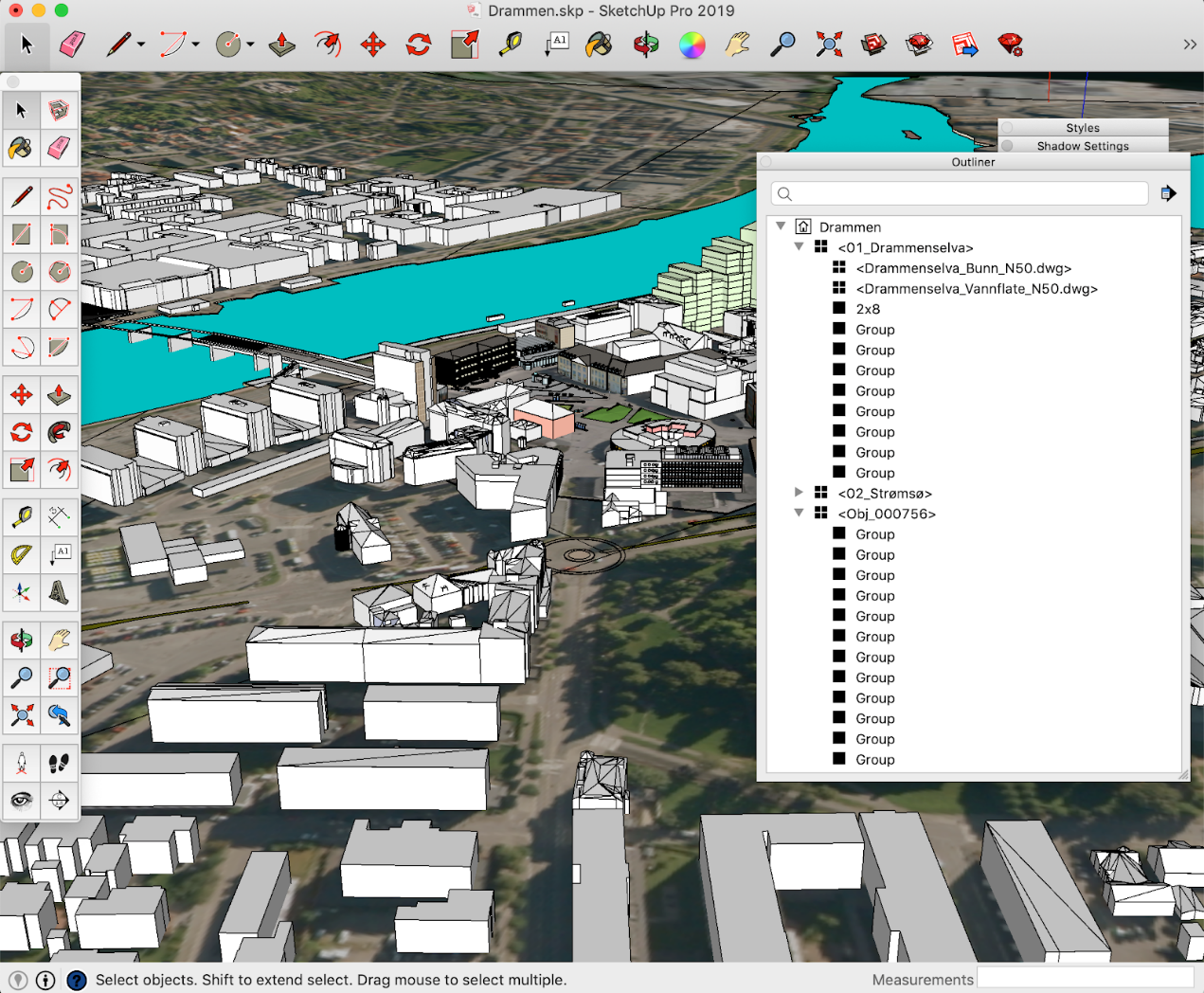
SketchUp 中的大纲视图窗口。项目由Ramboll&DRMA提供
5. 优化渲染视图。
通过关闭不必要的样式选项来提高视图的显示速度,如轮廓线、深粗线、出头、端点、抖动、短横和阴影。
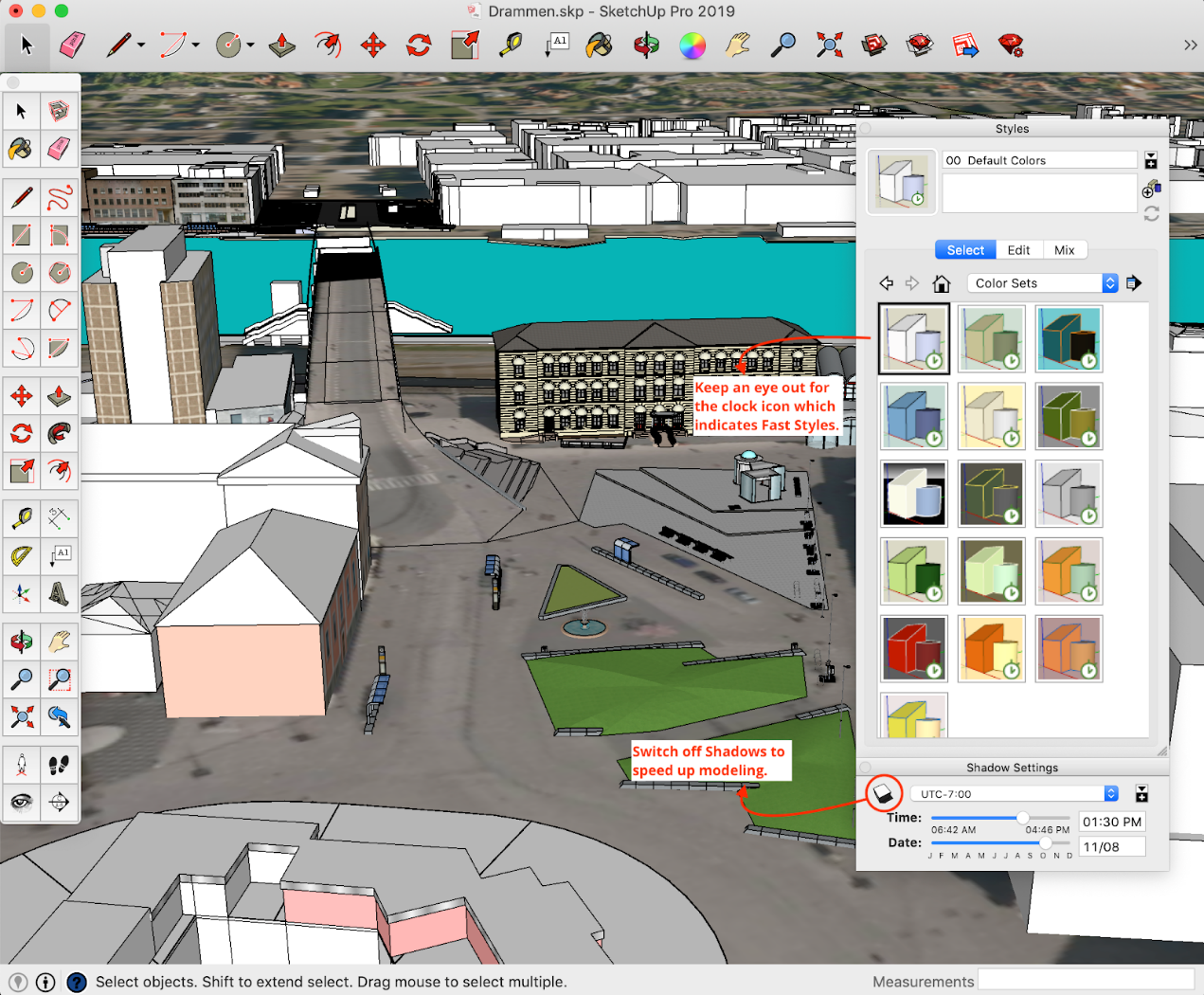
项目由Ramboll&DRMA提供
使用SketchUp的快速样式能够自动禁用这些功能,找到快速样式很简单,只要选择带绿色时钟的图标就可以了。在建模过程中,可以考虑降低显示纹理质量和抗锯齿(抗锯齿是一种让图形中的锯齿线条看起来更平滑的技术)。除此之外,勾选使用快速反馈设置将明显改善SketchUp在处理大型模型时的性能。
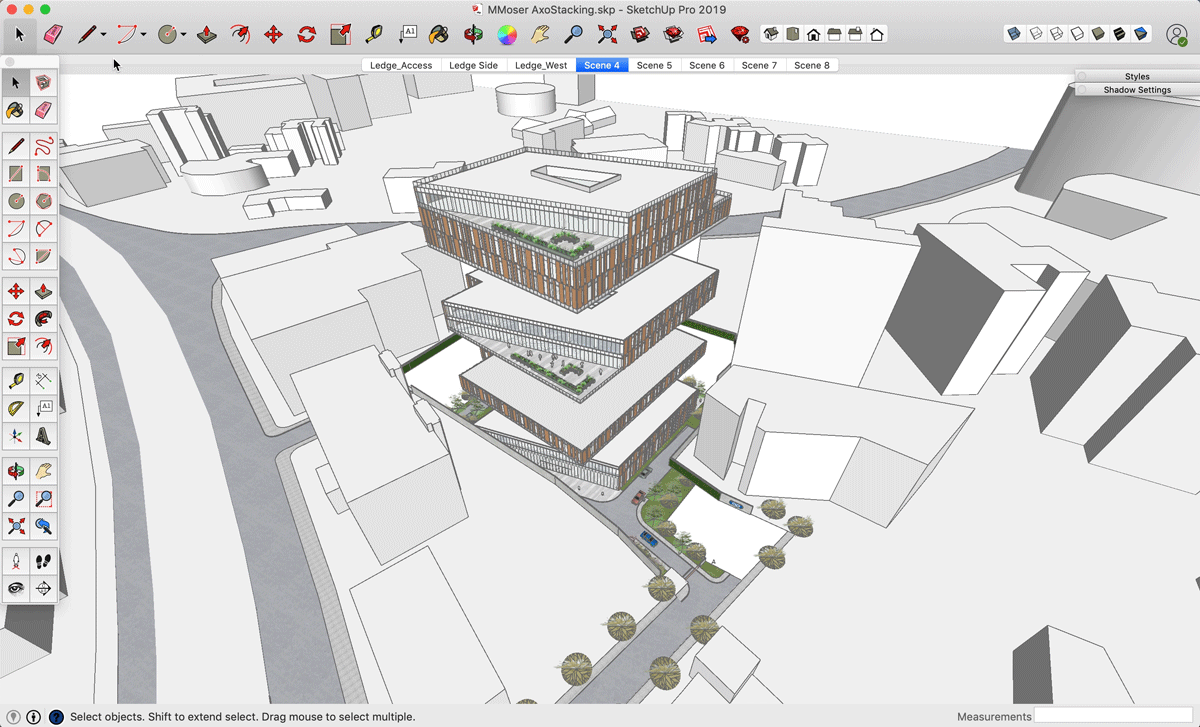
调整图形设置。项目由穆氏提供。

将您的图形处理器(GPU)的优先级设置为优化性能而不是质量 – 这里您需要具体查看显卡硬件厂商的建议。
6. 慎重选择渲染器。
渲染器简单来说就是通过3D模型创建逼真或非写实图像的软件,有很多渲染扩展插件可以与SketchUp结合使用。可根据工作阶段和项目类型,明确你想要输出的特性来选择渲染器。如是否需要渲染单帧图像(2D图纸或3D图像)或动画(随时间变化的3D运动);输出要求是高分辨率、中分辨率还是低分辨率;以及需要概念图还是需要照片级渲染?“在我的工作中,我喜欢使用Lumion或TwinMotion,这两个软件对于制作动画和静止图像都很适合”。

选择合适的渲染器。图片由Ramboll/DRMA提供
请注意,Lumion LiveSync for SketchUp是一种类似于Enscape的实时渲染工具,对电脑硬件的性能要求很高。为了改善您的体验,建议不要使用Livelink 功能,而是每隔一段时间重新加载 SketchUp 模型。这样在等待重新加载的时候,可以顺便去喝杯咖啡。
7. 清除未使用项。
SketchUp会保存您添加到模型中的组件、样式和材质,即使您已删除或替换了它们,它依然保留在场景中,以防之后会用到。要彻底删除它们,需要进行清理。“清除未使用项”是SketchUp 自带的功能,可以大大减小文件大小,并缩短保存和加载模型的时间。您可以在“窗口>模型信息>统计信息”下找到“清楚未使用项”该功能。
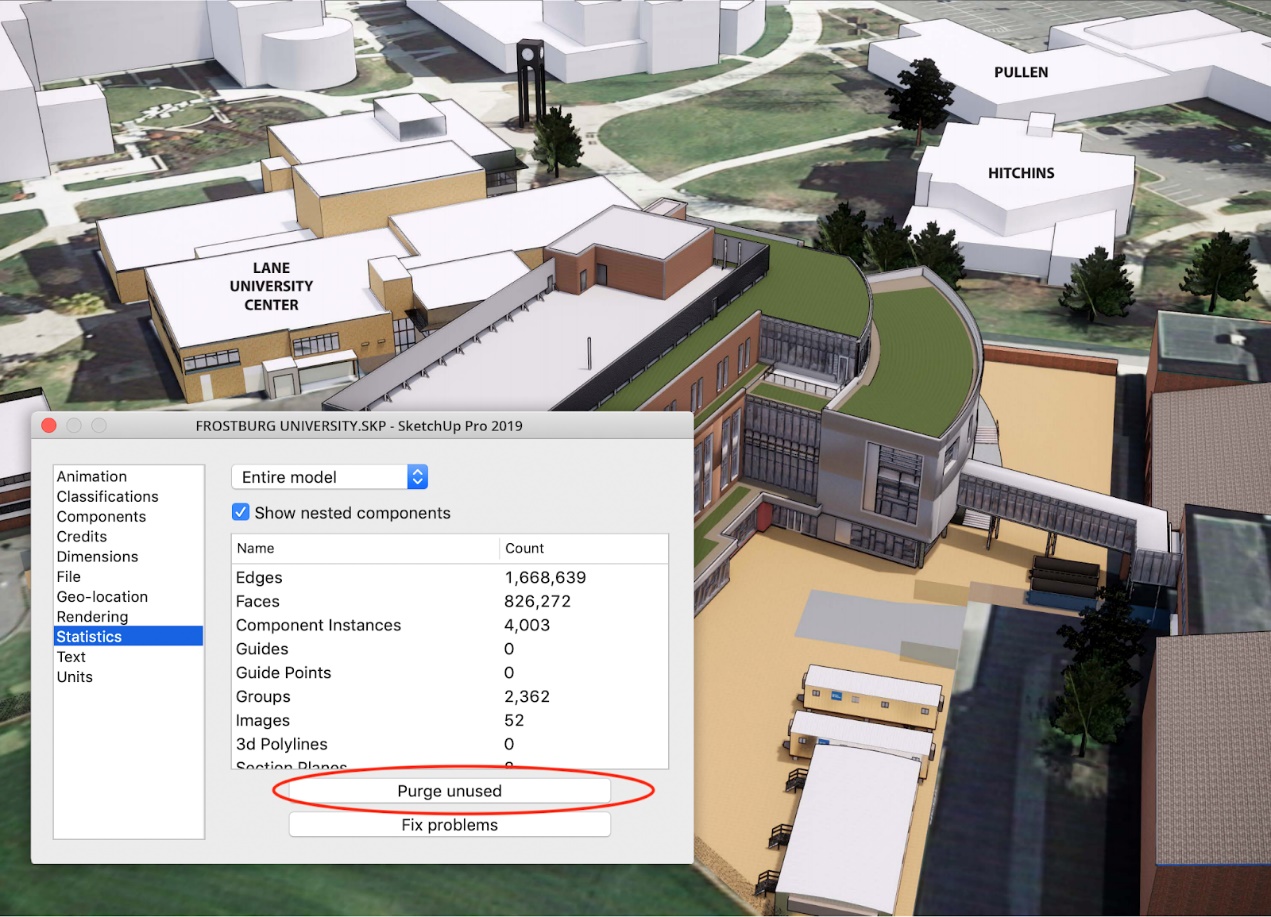
清除未使用项以以精简您的模型。模型由巴顿·马洛提供
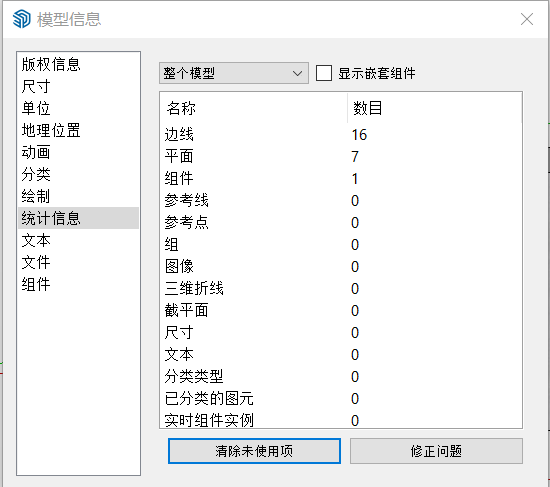
8. 调整自动保存设置。
每五分钟自动保存一次大型模型不太必要,增加自动保存的时间间隔可以减少处理时间。我认为每20-25分钟自动保存一次是更好的选项。
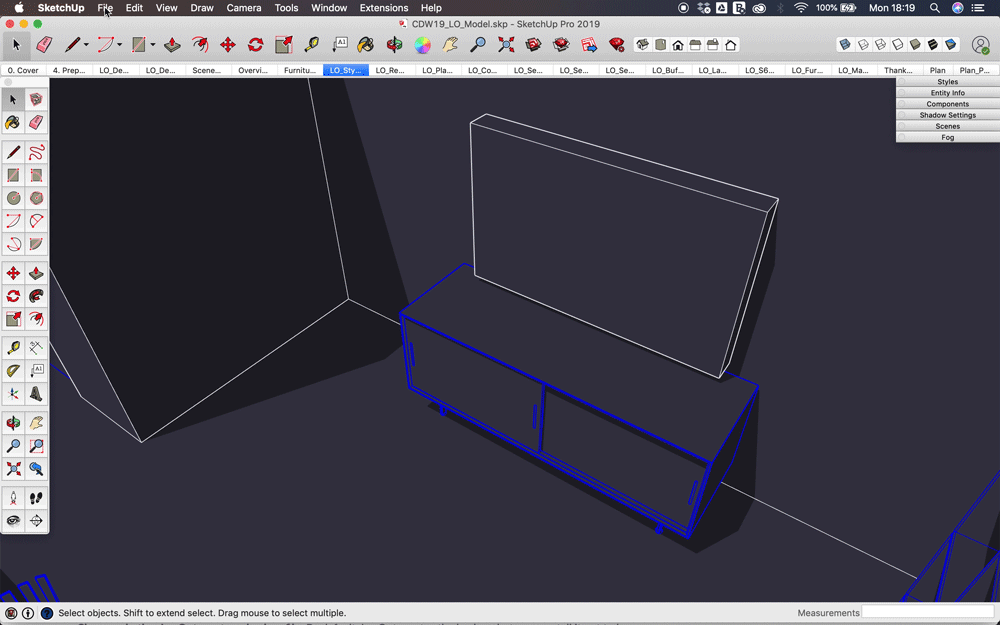
调整自动保存设置。
9. 切换模型外观。
利用SketchUp的显示样式在着色显示、X射线和线框模式之间切换,以保持模型顺畅加载。
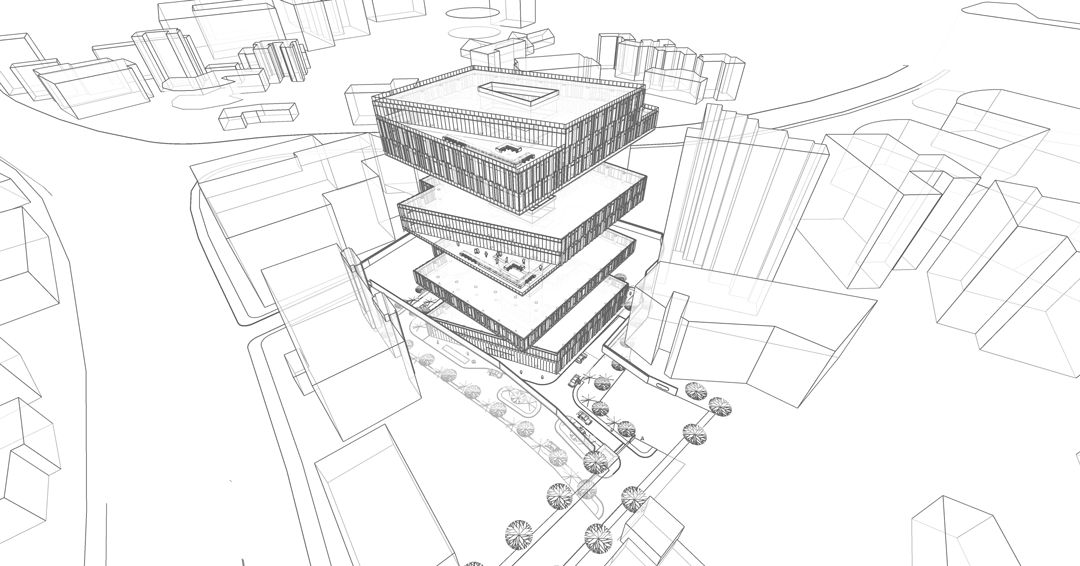
建模时使用适当的显示样式。模型由穆氏提供
10. 一定要带模型参加会议。
除了效果图和图纸,一定要让你的模型成为客户和团队讨论的中心。制作模型已经投入了大量的精力和思考,所以要尽可能地利用它。借助模型讨论真的更高效!

使你的模型成为讨论的焦点。图片由兰波尔提供
额外提示 — 配置一台功能强大的电脑。
每次节省几分钟,慢慢就可以累积成宝贵的几小时,这些时间可以花在其他工作上。对于大型项目,应当考虑使用云渲染,并通过Trimble Connect等云存储解决方案来释放计算机上的空间。
配置电脑时需要注意的一些硬件规格:
中央处理器(CPU):计算机的“大脑”,执行大多数输入输出操作。它影响到处理你的命令,如鼠标点击或键盘指令,因此它会影响到你建模的便捷程度。注意3D建模是一个逻辑过程,例如步骤2依赖于步骤1的存在。它不能利用多个核心同时拆分和处理任务(多线程)。更多信息点击此处看详情(以下为摘选的部分内容)。
关于多线程(来自SketchUp社区的一位成员分享)
简而言之,所有3D建模软件都是单线程的,因为3D模型的计算是线性的,因此每次只能在单线程上处理。制作3D模型所需的大多数计算都无法分成独立的计算块,然后发送给不同的计算器解决。
如何理解呢?以一个带孔的盒子为例:
盒子必须存在,孔才能对它产生影响。我们不能让一个 CPU 创建盒子,而让另一个 CPU 在此期间创建孔,因为孔需要知道盒子的位置,并将盒子的尺寸和位置作为自己计算的变量。因此,在盒子上开孔的过程不能并行,也就不能使用多线程。
或者考虑以下情况:(你可以将2+2 发送给一个线程求解,将 X - 1 发送给另一个线程,但第二个线程需要等待第一个线程的结果才能做自己的事情。因此多线程是无用的。
SketchUp 也不例外:就建模而言,所有的3D建模软件都是单线程的。3D应用程序的某些部分(例如SolidWorks中的物理模拟)可以将特定任务分配给其他线程,但建模本身始终是作为单线程完成的。在其他一些情况下,依赖操作系统的软件部分可以通过操作系统本身实现多线程。例如在SketchUp2023版本中,开始利用多线程来提高SketchUp保存大模型的效率。
正是因为这个原因,任何人都会建议你选择主频(睿频)最高的 CPU,因为 3.4GHz 的处理器计算模型的速度会比 2.4GHz 的处理器快,无论每个处理器有多少个内核。
图形处理单元(GPU):顾名思义,这个处理单元专门用于渲染,以减轻CPU的负担,并实现更快的图片渲染和更好的视觉输出。
随机存取存储器 (RAM):是与CPU直接交换数据的内部存储器,通常作为操作系统或其他正在运行中的程序的短时间临时数据存储媒介。更大、更好的 RAM 将提高建模速度,并支持更多的多任务处理。
总的来说,根据您经常使用的软件所需的硬件配置规格和要求以及工作习惯,选择最适合的配置。
关于作者
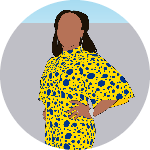
Sumele Aruofor
Sumele为SketchUp Blog提供以建筑设计和绿色节能为核心的文章内容。当她没有写作时,可以发现她在唱歌、煮得一手好菜或沉浸在书之中。
感谢肖万涛老师帮助翻译工作!